Dzisiaj wyjaśniamy, jak naprawić zduplikowane zdjęcia iOS 16, które się nie wyświetlają. Twoje urządzenie mobilne zostało zaktualizowane do iOS 16 i teraz pojawiają się problemy? Cóż, zdarza się to często, a najczęstszym problemem, którego doświadczają osoby, jest to, że nie widzą już opcji Powiel zdjęcia. Ludzie martwią się, jak to naprawić, aby mogli z niego ponownie korzystać, ponieważ jest jednym z Jabłkonajlepsze cechy.
Zamierzam omówić najlepsze strategie w tym artykule, aby trwale naprawić problem „nie pojawiających się zduplikowanych zdjęć w iOS 16”.

Jak naprawić zduplikowane zdjęcia iOS 16, które się nie wyświetlają?
- Metoda 1: Gdzie są foldery duplikacji w systemie iOS 16?
- Metoda 2: Dlaczego moje foldery duplikacji iOS 16 nie są wyświetlane?
- Metoda 3: Jak naprawić brakujące zduplikowane zdjęcie / niedostępne w iOS 16?
- Metoda 4: Napraw wszystkie problemy z systemem iOS 16 za pomocą naprawy systemu UltFone iOS
- Metoda 5: Czy mogę wykryć zduplikowane zdjęcia na iPhonie z iOS 16?
- Metoda 6: Jak wykryć zduplikowane zdjęcia na iPhonie z iOS 16?
- Metoda 7: Jak scalić zduplikowane zdjęcia na iOS 16?

Metoda 1: Gdzie są foldery duplikacji w systemie iOS 16?
Aplikacja Zdjęcia zawiera folder Duplikacja. Łatwo go dokładnie zlokalizować. Przejdź do sekcji Albumy w aplikacji Zdjęcia na iPhonie z systemem iOS 16. Gdy przewiniesz w dół, odkryjesz obszar Narzędzia. Znajduje się tam folder Duplikat. Jeśli tego nie zrobisz, może być wiele przyczyn (które teraz omawiam).

Metoda 2: Dlaczego moje foldery duplikacji iOS 16 nie są wyświetlane?
Osoby, które pobrały system iOS 16, mają problemy, ponieważ ich telefon nie wyświetla folderu Duplikaty zdjęć. Najczęstszą przyczyną jest to, że urządzenie jest nadal skanowane przez nowo pobrany system operacyjny. Nowy system iOS jest trochę powolny (być może z powodu usterki) i po pobraniu wszystkie opcje pojawiają się po kilku dniach.
Zupełnie nie. Ponadto, jeśli w telefonie nie ma zduplikowanego zdjęcia, system iOS 16 może nie wyświetlić tego wyboru. W tym przypadku sekcja narzędzi będzie wyglądać następująco: Bez względu na wszystko, istnieje kilka kroków, które możesz podjąć od razu, aby rozwiązać ten problem.

Metoda 3: Jak naprawić brakujące zduplikowane zdjęcie / niedostępne w iOS 16?
Masz do wyboru trzy szybkie poprawki dotyczące problemu „Nie wyświetlają się zduplikowane zdjęcia w systemie iOS 16”. Wypróbuj jeden i sprawdź, czy działa, zanim przejdziesz dalej. Jeśli nie, przejdź do drugiej strategii.
- Utwórz co najmniej jedno zduplikowane zdjęcie
Jak już wspomniano, jeśli Twój smartfon nie ma zduplikowanych obrazów, iOS 16 może nie wyświetlać opcji Duplikuj zdjęcia. Aby ponownie uruchomić urządzenie, spróbuj zapisać kopię zdjęcia, które już masz w telefonie. Następnie sprawdź, czy opcja Duplikuj obrazy jest widoczna, czy nie. Jeśli nie, wypróbuj metodę numer 2.
- Sprawdź, czy region duplikatów jest ograniczony
Ludzie narzekają na internetowych forach dyskusyjnych o tym, jak foldery zduplikowanych zdjęć są dostępne tylko w niektórych miejscach. Z pewnością możesz to jednak sprawdzić. Możesz zapytać dowolnego znajomego, krewnego lub znajomego z innego miasta lub kraju, czy mogą skorzystać z tej opcji.
Fantastyczną alternatywą jest zapytanie, które miasta nie mogą korzystać z funkcji duplikatów zdjęć w generowanej ankiecie internetowej. Jeśli Twój region należy do obszaru objętego ograniczeniami, możesz skontaktować się ze Wsparciem Apple, aby dowiedzieć się, co dalej.
W rzeczywistości Apple nie ogranicza nadmiernie żadnej funkcji w żadnej lokalizacji, więc wkrótce powinieneś być w stanie z niej korzystać (co prowadzi nas do drogi numer 3).
- Indeksowanie zajmuje trochę czasu: poczekaj dzień lub dwa
Cierpliwość to kolejna strategia rozwiązania tego problemu. Po prostu poczekaj kilka dni, utrzymując telefon w sieci Wi-Fi. Najprawdopodobniej iOS 16 analizuje już Twoje urządzenie i wkrótce znajdzie zduplikowane zdjęcia.
Ale jeśli nie lubisz czekać i potrzebujesz natychmiastowego rozwiązania tego problemu, wiem, że jest to idealny sposób, który polega na zwróceniu się o pomoc do doskonałego programu znanego jako UltFone. Dlaczego więc miałbyś go stosować? Dowiedz się, czytając dalej.

Metoda 4: Napraw wszystkie problemy z systemem iOS 16 za pomocą naprawy systemu UltFone iOS
UltFone to narzędzie do naprawy systemu iOS, które może szybko i skutecznie rozwiązać każdy problem z Twoim Apple iPhone. To oprogramowanie może szybko i łatwo poradzić sobie z każdym problemem, niezależnie od tego, czy są to zduplikowane zdjęcia, które nie pojawiają się, czy inne.
W rezultacie naprawa systemu UltFone iOS zyskuje na popularności wśród użytkowników Apple. Ludzie uwielbiają różnorodne opcje, które oferuje im to oprogramowanie.
- Bez utraty danych napraw ponad 150 problemów z systemem iOS, takich jak logo Apple i pętla ponownego uruchamiania.
- Z iOS 16 przejdź na starszą wersję bez iTunes.
- Obsługiwane są wszystkie modele iPhone’a, w tym modele z serii iPhone 14 i iOS 16.
- W przypadku iPhone’a / iPada użyj jednego kliknięcia, aby wejść i wyjść z trybu odzyskiwania.
- Zresetuj iPhone’a, iPada i iPoda Touch bez haseł do iTunes lub Findera.
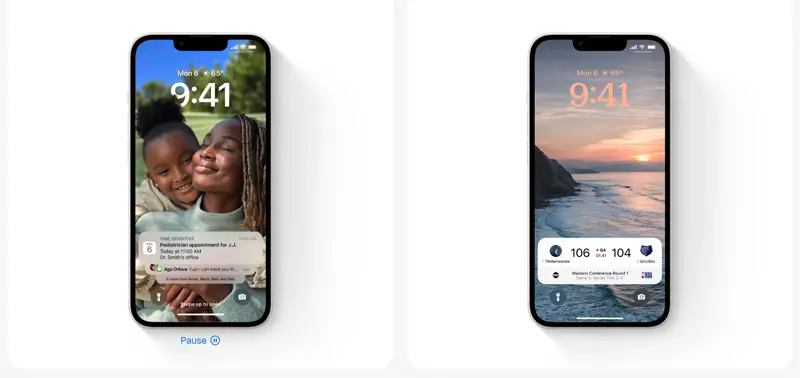
Metoda 5: Czy mogę wykryć zduplikowane zdjęcia na iPhonie z iOS 16?
Czy iPhone może zidentyfikować zduplikowane zdjęcia? to częste pytanie. Z pewnością może. Nieprawdą jest, że system operacyjny 16 nie obsługuje funkcji duplikatów zdjęć. Niemniej jednak możesz nie zauważyć tej funkcji od razu po aktualizacji do iOS 16. Funkcja duplikatów zdjęć nie będzie działać i nie będzie dostępna przez kilka godzin lub dni.

Metoda 6: Jak wykryć zduplikowane zdjęcia na iPhonie z iOS 16?
Na iPhonie z systemem iOS 16 usuwanie duplikatów zdjęć jest dość proste. Oto szczegółowe wyjaśnienie:
- Przejdź do zdjęć i otwórz Albumy.
- Następnie przejdź i przejdź do Narzędzia.
- Następnie dotknij folderu Duplikat tam.
- Następnie możesz zobaczyć wszystkie zduplikowane zdjęcia. Wybierz Scal, aby usunąć dodatkowe obrazy.

Metoda 7: Jak scalić zduplikowane zdjęcia na iOS 16?
Wykonanie tych prostych kroków pozwoli Ci połączyć zduplikowane zdjęcia na iOS 16:
- Przejdź do Albumów w aplikacji Zdjęcia.
- Przejdź do Narzędzia, przewijając w dół.
- Otwórz Duplikat i wybierz „Wybierz” w prawym górnym rogu.
- Następnie wybierz pliki, które chcesz połączyć i dotknij przycisku Scal. To takie proste.
Sprawdź, czy dyktowanie iPhone’a nie działa: jak naprawić błąd iOS 16?
Source: Zduplikowane zdjęcia iOS 16 nie są wyświetlane: jak to naprawić?

